Оглавление
Eye Tracking — очередное доказательство, что компания Apple заботится о каждом своем покупателе. Опция разработана в помощь людям с нарушениями моторики и другими особенностями здоровья, но может быть интересна и остальным пользователям. Рассказываем подробнее, как управлять iPhone без рук, как настроить эту функцию и в чем ее преимущества.
Не только iPhone, но и iPad
Сразу скажем, что возможность доступна не только на смартфонах, но и на планшетах бренда. При этом устанавливать дополнительные аксессуары или софты не нужно. Достаточно обновиться до iOS 18/iPadOS 18 и правильно настроить свой девайс — iPhone 12 и последующие модели, за исключением iPhone SE.
Как быть, если вы по той или иной причине не можете/не хотите управлять смартфоном привычным способом — через сенсорный экран? Разработчики компании задались этим вопросом и придумали опцию Eye Tracking. С помощью фронтальной камеры девайс за пару секунд определяет, куда вы смотрите. С помощью машинного обучения на устройстве сохраняются все данные, которые используются для настройки и управления глазами.
Что можно сделать с помощью Eye Tracking? Да практически всё необходимое: прокрутить экран, выделить элемент, запустить приложение, ответить на звонок и так далее. Для активации применяется Dwell Control — достаточно выбрать нужный объект, задержать на нем взгляд, и приложение запустится.
Интересно. Сегодня смартфоны iPhone считаются одними из наиболее инклюзивных в мире. И компания не собирается на этом останавливаться.
Новый формат управления: как запустить Eye Tracking
Ничего сложного — достаточно сделать следующее:
- заходим в приложение «Настройки» на смартфоне/планшете;
- выбираем раздел «Универсальный доступ» и пункт «Отслеживание движения глаз»;
- переводим тумблер во включенное положение (станет зеленым);
- настраиваем опцию, задерживая взгляд на каждой точке, которая будет появляться на экране в последующие секунды. Разработчики рекомендуют не моргать, чтобы система точно могла определить направление взгляда. Тогда калибровка пройдет успешно.
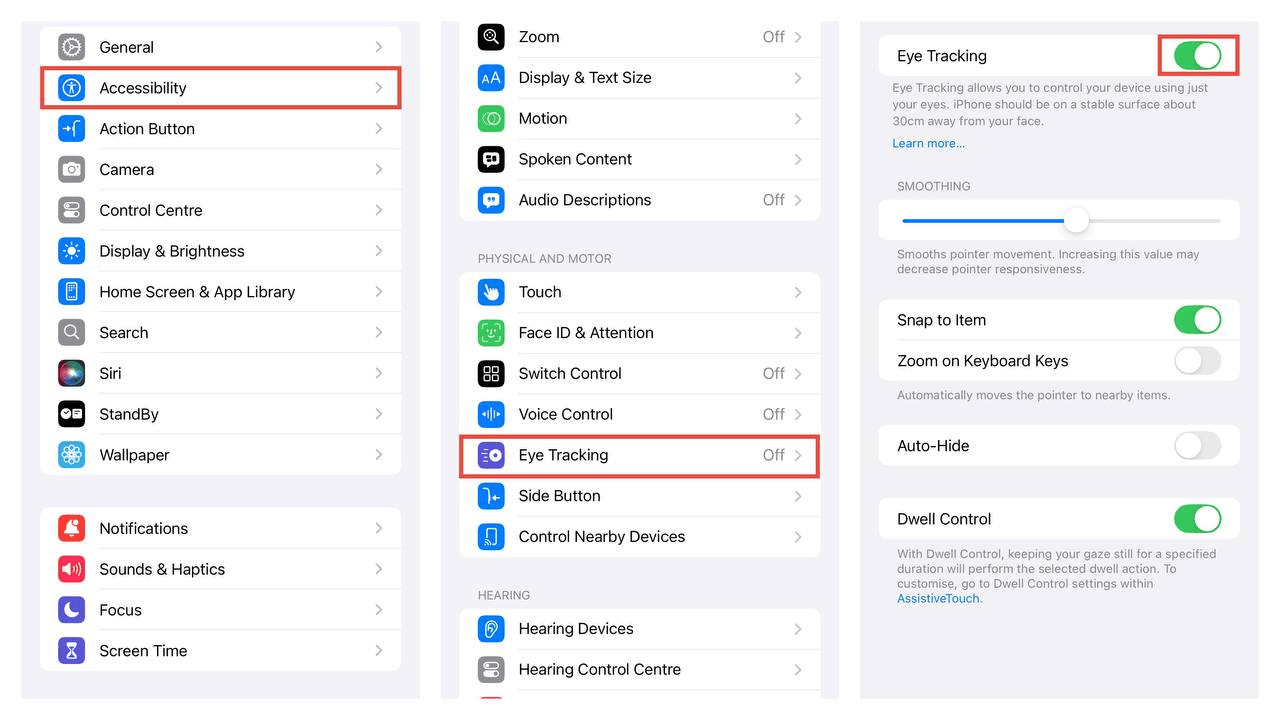
Как всё это работает
Давайте посмотрим, как можно пользоваться iPhone без рук. Когда калибровка завершена, на экране появится указатель — он будет следить за движением глаз своего владельца. Как только вы задерживаете взгляд на чем-то, вокруг указателя на экране сразу появляется контур. Он будет заполняться в течение 0,1–4 секунд (таймер удержания), а потом выполнится нужное действие. По умолчанию это нажатие. Так вы можете зайти в приложение.
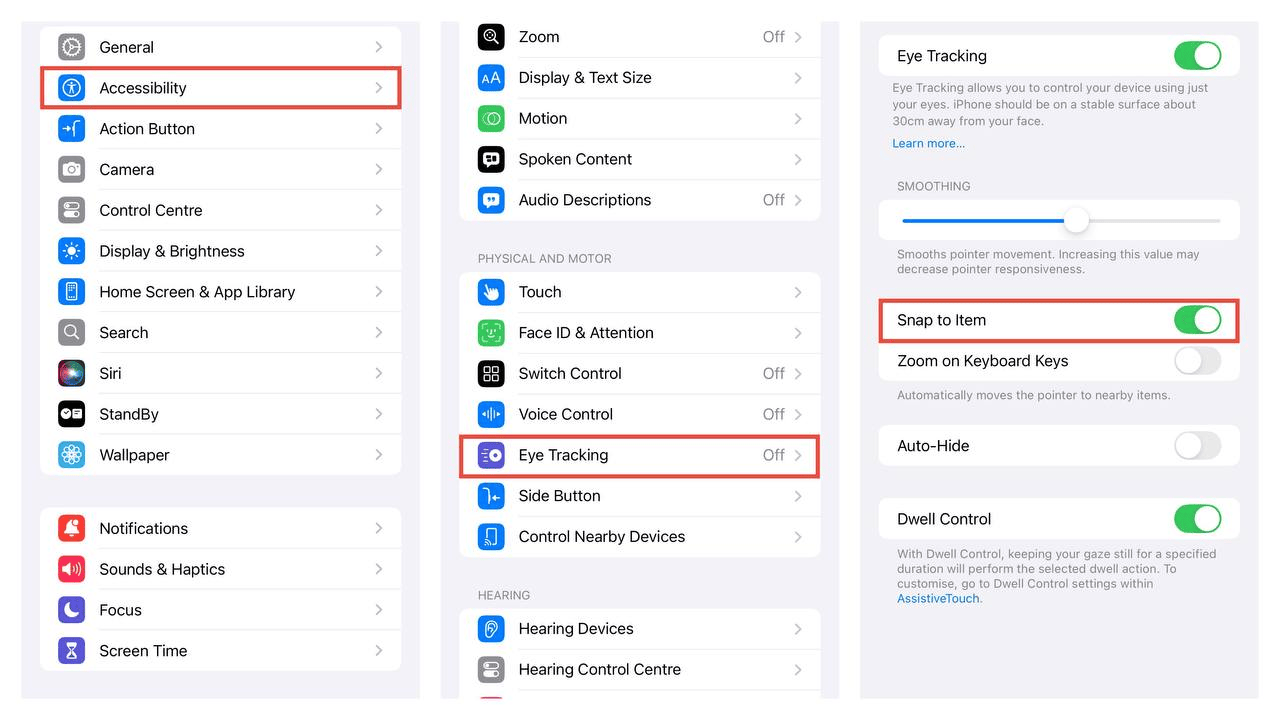
Если нужны дополнительные жесты или нажатие физических кнопок, напоминаем о существовании меню под названием AssistiveTouch.
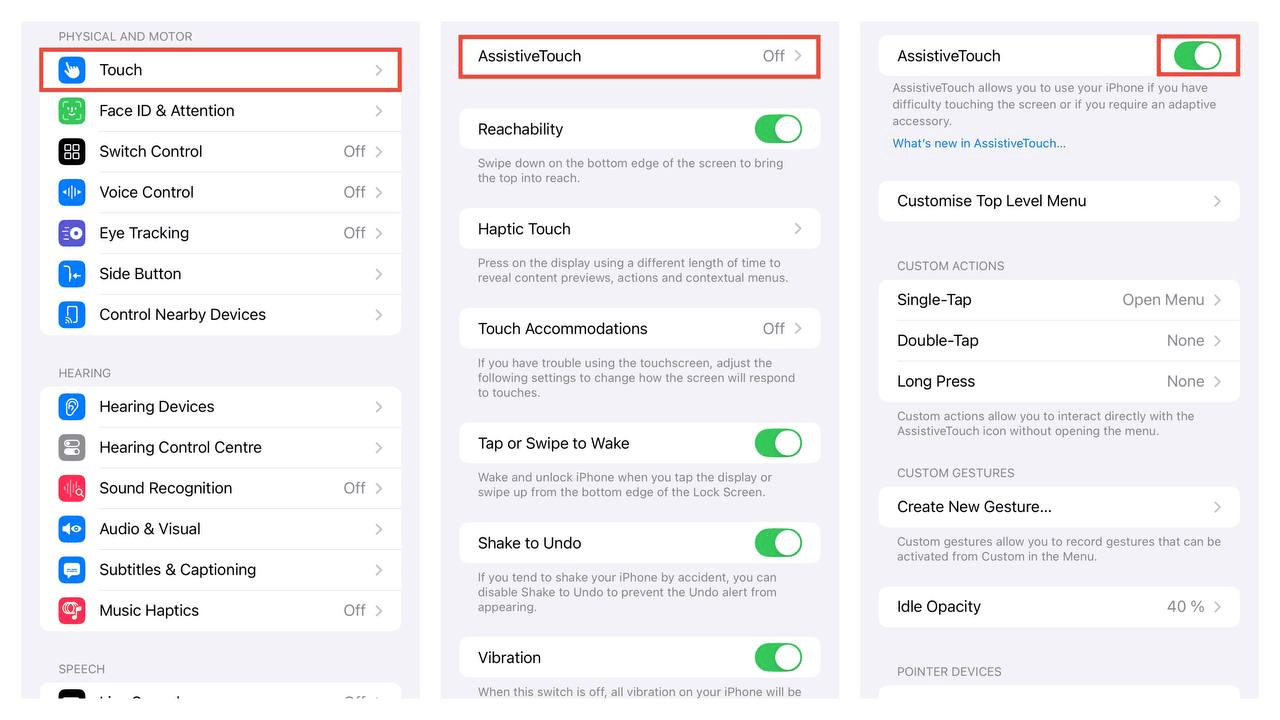
Как настроить опцию
Функцию управления iPhone глазами можно настроить под себя. Для этого нужно перейти в «Настройки» — «Универсальный доступ» — «Отслеживание движения глаз» и выбрать нужный параметр. Например:
- Сглаживание. Если увеличить это значение, движение указателя станет более плавным, уменьшить — более отзывчивым.
- Привязка к объекту. Когда указатель следит за глазами своего владельца, он автоматически притягивается к объекту, который находится ближе к месту фокусировки взгляда.
- Увеличение клавиатуры. Помогает увеличивать виртуальную клавиатуру, чтобы набирать текст глазами было удобнее. Для этого нужно задержать взгляд на нужной части клавиатуры, а потом пристально посмотреть на клавишу, чтобы нажать ее.
- Автоматическое скрытие. Указатель появляется, когда вы останавливаете взгляд на иконке, но тут же исчезает, как только фиксирует движение глаз.
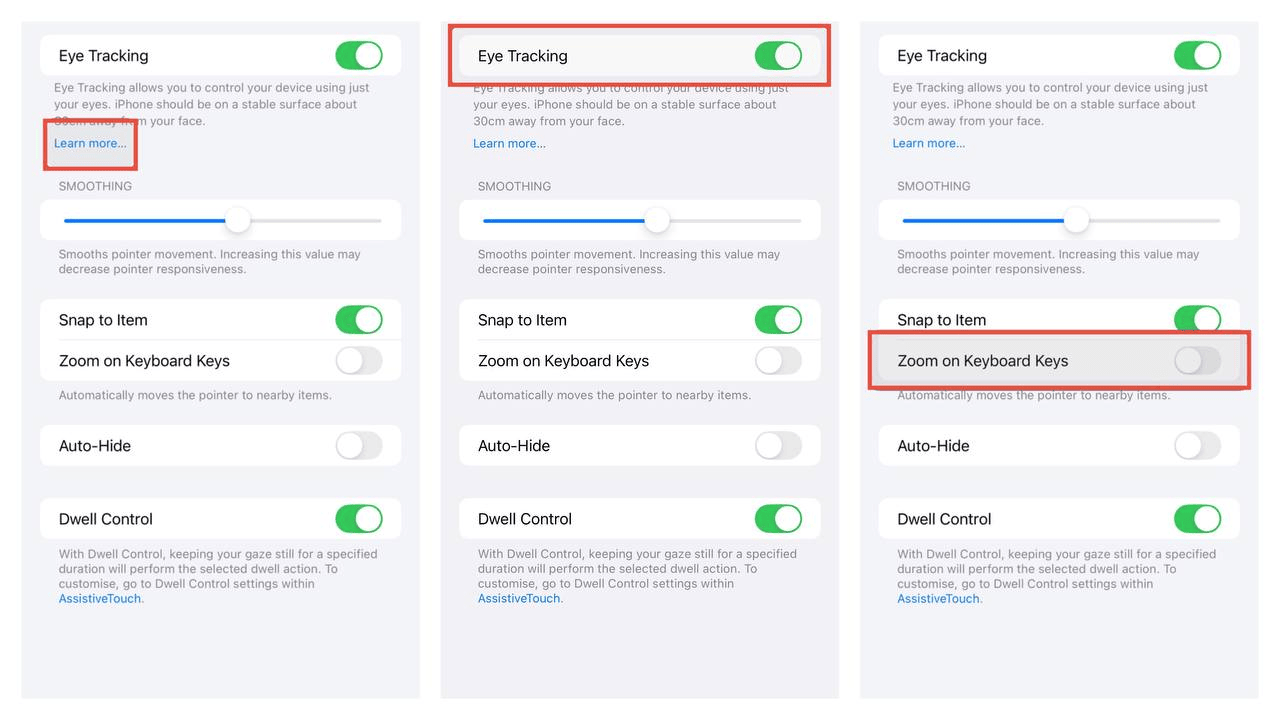
- Управление длительностью (можно включить/выключить). Тут можно настроить длительность таймера (сколько времени нужно смотреть на иконку, чтобы выполнить нажатие) или действие по умолчанию.
Выше мы писали, какие iPhone поддерживают iOS 18 и готовы действовать по одному только взгляду своего владельца. Но если вы попробовали пользоваться опцией, а что-то не получается, ждем вас в iSpace. У нас не только ценные лайфхаки, которыми поделятся консультанты, но и возможность протестировать новинки и аксессуары компании Apple.
ЧИТАЙТЕ ТАКЖЕ
Скорая помощь для iPhone: восстанавливаем удаленные фото
11 причин установить обновленную версию iOS
Подпишитесь на рассылку и узнавайте первым о новых акциях и спецпредложениях магазина!



